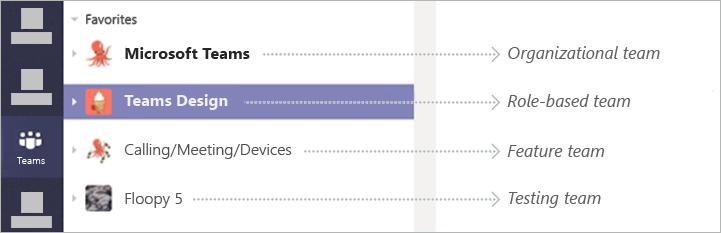Mikä on tiimi Microsoft Teamsissa?
Tuottavuusopas, joka on täynnä vihjeitä ja vinkkejä Microsoft Teamsin käyttöön, teamsin luojilta ja käytöltä joka päivä.
Ensimmäinen asia, jota Teamsista usein kysytään, on “mikä on tiimi?” Yksinkertaisimmillaan tiimi on mikä tahansa ryhmä henkilöitä, joka työskentelee yhdessä saadakseen jotain tehtyä: myyntitiimi työskentelee yhdessä myydäkseen jotakin, rakennustiimi työskentelee yhdessä rakentaakseen jotakin ja tutkimustiimi työskentelee yhdessä testatakseen jotakin.
Täällä Teamsissa meillä on tapana luoda tiimejä, jotka keskittyvät yhteen tai kahteen asiaan: työhön, jota me teemme tai meneillään oleviin projekteihin.
Kokousten parissa työskentelevän suunnittelijan tiimiluettelo.
Esimerkiksi koko suunnittelijatiimimme on osa laajempaa tiimiä, jonka nimi on Teams Design. Siellä puhumme vakiosuunnittelumalleista, visuaalisista ohjeista, kuvitustyyleistä eli Teamsiin liittyvistä suunnittelutarpeista, mutta myös erityisesti suunnittelua koskevista koulutuksista ja tapahtumista. Jokainen suunnittelutiimin jäsen kuuluu myös sellaisiin tiimeihin, jotka keskittyvät ominaisuuksiin, joita jäsenet työstävät. Esimerkiksi Calling/Meeting/Devices on tiimi, jossa suunnittelijat, ohjelmapäälliköt, ohjelmistosuunnittelijat, tuotemarkkinoijat ja muut tekevät soittamiseen, kokouksiin ja laitteisiin liittyvää yhteistyötä.
Suurin osa meistä kuuluu useampaan eri tiimiin. Työskentelymme on pitkälti yhteistyön tekemistä näiden henkilöryhmien kanssa. Näin me todella olemme aina saaneet asiat tehdyiksi töissä. Teams vain auttaa meitä tekemään sen paremmin.
Täällä Teamsissa me luomme tiimejä, jotka keskittyvät yhteen tai kahteen asiaan: työhön, jota me teemme tai meneillään oleviin projekteihin.
Tiimejä voi järjestellä muillakin tavoilla. Olemme nähneet konsultointiryhmien luovan tiimin jokaiselle asiakkaalle ja projektipäälliköiden luovan tiimejä jokaiselle projektille. Hekin näkevät heijastuman työelämästään kirjautuessaan Teamsiin. Lue muutamia tiimejä koskevia vinkkejä.
1. Ei ole olemassa oikeaa määrää tiimejä.
Kyselykierros toimistossamme paljastaa, että jotkut henkilöt kuuluvat neljään tiimiin ja jotkut 40:een (mikä on paljon jopa meille eikä todellakaan normi). Ei ole olemassa oikeaa määrää tiimejä, joihin pitäisi kuulua. Olemme kuitenkin havainneet, että on olemassa optimaalinen määrä. Suurin osa meistä osallistuu aktiivisesti vain 5-10 tiimiin kerrallaan.
Kuten mainitsimme, kuulumme kaikki johonkin isompaan tiimiin (kuten Teams Design-tiimiin tai koko tuotteen Microsoft Teams-tiimiin). Sen lisäksi kuulumme muutamaan pienempään ja tarkemmin kohdennettuun tiimiin. Kukin tiimityyppi palvelee omaa tarkoitustaan. Isoissa tiimeissä pidämme yhteyttä isojen asioiden kuten ilmoitusten, virstanpylväiden ja tiimitapahtumien tiimoilta. Pienemmissä tiimeissä keskitymme päivittäisiin työtehtäviin eli tutkimiseen, tekemiseen, parantamiseen, markkinointiin ja Teamsin myymiseen.
Organisaatiosi luomat tiimityypit heijastavat sitä, millaista työtä teette, mitä rooleja teillä on, miten organisoitte projektit ja millainen työkulttuuri teillä on. Teams on joustava.
Kun liityt Teamsiin, olet ehkä jo joidenkin tiimien jäsen. Sepä mainiota! Se tarkoittaa, että joku on lisännyt sinut niihin tiimeihin ja voit sukeltaa suoraan sisään. Jos haluat etsiä muita tiimejä, joihin liittyä, tai luoda oman tiimisi, siirry tiimiluettelon alareunaan ja valitse
2. Harkitse tarkkaan, kun nimeät uuden tiimin.
Olitpa sitten jäsen muutamassa tai useammassa tiimissä, hyvin harkittu ja kuvaava nimi on tärkeä. Hyvä tiiminimi ohjaa ihmiset nopeasti oikeaan paikkaan, kun taas epäselvä nimi aiheuttaa sekaannusta. Pahimmillaan se voi johtaa siihen, ettei tiimiäsi käytetä.
Koska meidän maailmassamme on useita tiimejä, ihan ensimmäiseksi selvitämme, mitä tiimejä on jo olemassa. Näin vältytään kopioimasta nimeä tai luomasta sellaista nimeä, joka on niin samankaltainen jo olemassa olevan tiimin kanssa, että käyttäjät eivät tiedä, kumpaa tiimiä käyttää. (Jos sinulla on tiimejä, joiden nimet ovat hyvin samankaltaisia, se voi olla merkki siitä, että tarvitset pikemminkin yhden tiimin, jolla on muutama erillinen kanava.)
Kun nimeämme tiimejä, sisällytämme nimeen usein yhden tai useamman seuraavista elementeistä:
-
Projektin nimi tai kuvaus ("Teams @ Ignite 2019")
-
Järjestys ("V1", "V2", jne.)
-
Päivämäärä ("Q3 Planning")
Olemme huomanneet asiakkaiden käyttävän niin yllä mainittuja esimerkkejä kuin seuraaviakin:
-
Asiakkaan nimi
-
Tapauksen numero
-
Laskutusnumero
Pyrimme myös lisäämään tiimikuvan, joka on toisinaan hauska ja toisinaan vakava, sillä visuaalisena maamerkkinä se auttaa käyttäjiä tunnistamaan tiimin luettelossa. Yritämme tehdä kuvista erottuvia aivan kuten nimistäkin, jotta kenelläkään ei olisi tiimiluettelo täynnä Octocornin kuvia (niin suloinen kuin se onkin).
3. Tiimien järjestäminen itsellesi sopivalla tavalla.
Teams järjestää tiimisi sen mukaan, mitä se tietää suhteestasi tiimiin, kuten esimerkiksi milloin sinut liitettiin tiimiin tai kuinka usein käytät sitä. Useimmat meistä haluavat järjestellä luetteloa myös itse. Voit esimerkiksi asettaa tärkeimmät tai aktiivisimmat tiimit luettelon kärkeen valitsemalla ja vetämällä tiimejä haluamaasi järjestykseen.
Voit myös siirtää tiimejä, joita et tarvitse kovin usein, valitsemalla tiimin ja sen jälkeen Piilota. Näissä tiimeissä voi olla hyödyllistä tietoa, mutta riittää, että tarkistat ne aina muutaman päivän tai viikon välein. Löydät ne edelleen helposti. Siirry vain tiimiluettelosi alareunaan ja valitse Piilotetut tiimit.
Jos et käytä jotain tiimiä pitkään aikaan, Teams yrittää auttaa sinua ilmoittamalla, että se on piilotettu. Silloin tiimi, joka ei ole aktiivinen, siirtyy Piilotetut tiimit-luetteloon muiden piilotettujen tiimien rinnalle. Jos haluat ottaa tiimin pois piilotetuista tiimeistä, valitse tiimi ja sen jälkeen Näytä.
4. Tarpeettomien tiimien poistaminen käytöstä.
Osa Teamsin sisällön luonnollista elinkaarta on sellaisten tiimien poistaminen, jotka ovat tulleet elinkaarensa loppuun. Kun emme enää aktiivisesti käytä jonkun projektin, tapahtuman tai ominaisuusalueen tiimiä, se voidaan Arkistoida.
Arkistointi on enemmän kuin tiimin piilottaminen. Tiimit siirretään erityiseen passiiviseen tilaan. Kaikki sisältö on edelleen saatavilla, ja sitä voi hakea ja selata, mutta esimerkiksi viesteihin ei voi vastata. Arkistointi siirtää tiimit pois tieltä, mutta pitää ne saatavilla. Tiimin omistajat voivat myös tarvittaessa palauttaa ne. Ohjeet löydät artikkelista Tiimin arkistoiminen ja palauttaminen.
Seuraavaksi: Kanavien ymmärtäminen